标题:WPS表格轻松实现姓名自动变色,提升工作效率
摘要:在WPS表格中,如何快速实现对姓名的自动变色,以便于区分不同的人员信息?本文将详细介绍如何利用WPS表格的功能,轻松实现姓名自动变色,提高工作效率。

一、背景介绍
在日常工作中,我们经常需要处理大量的数据表格,其中姓名信息尤为重要。为了方便区分不同人员的姓名,我们可以通过给姓名设置不同的颜色来实现。WPS表格提供了姓名自动变色的功能,可以帮助我们轻松实现这一目标。
二、操作步骤
-
打开WPS表格,选中需要设置姓名自动变色的区域。
-
点击“开始”选项卡,在“字体”组中找到“条件格式”按钮。
-
在下拉菜单中选择“新建规则”,然后点击“使用公式确定要设置格式的单元格”。
-
在弹出的对话框中,输入以下公式:“=AND(ISTEXT(A2), ISNUMBER(MATCH(A2,$A$2:$A$10,0)))”,其中A2是姓名所在单元格,$A$2:$A$10是姓名所在列的引用范围。
-
点击“格式”按钮,选择“字体颜色”,然后选择你想要的颜色。
-
点击“确定”按钮,返回到“新建格式规则”对话框。
-
点击“确定”按钮,完成姓名自动变色的设置。
-
此时,所选区域中符合公式的姓名将会自动变色。
三、注意事项
-
在设置公式时,请确保引用的单元格和范围是正确的,以免影响其他数据。
-
如果要为多个姓名设置不同的颜色,可以重复以上步骤,为每个姓名设置不同的格式规则。
-
在使用条件格式时,请注意保持表格的美观和整洁。
四、总结
通过以上步骤,我们可以轻松地在WPS表格中实现姓名的自动变色。这一功能不仅可以提高数据可视化的效果,还能帮助我们快速找到需要关注的人员信息,从而提高工作效率。赶快试试吧!







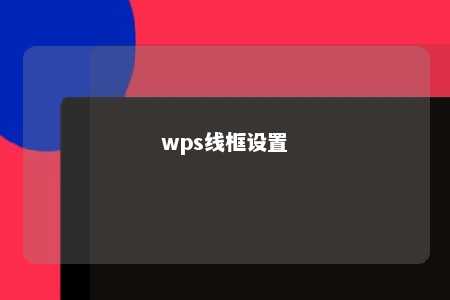



暂无评论
发表评论